Aggiungere risorse a cartelle e progetti nella NetApp Console
 Suggerisci modifiche
Suggerisci modifiche


Controlla l'accesso degli utenti alle risorse aggiungendoli a progetti e cartelle nell'organizzazione NetApp Console . Concedere l'accesso agli utenti a livello di progetto.
Una risorsa è un'entità di cui la Console è a conoscenza, ad esempio una risorsa di archiviazione, un agente della Console o un carico di lavoro di backup e ripristino.
È possibile visualizzare e gestire le risorse dalla pagina Risorse nella Console.
Tipi di risorse della console
È possibile associare diversi tipi di risorse ai progetti nell'organizzazione NetApp Console :
- Risorse di archiviazione
-
Le risorse di archiviazione sono il tipo di risorsa più comune nella tua organizzazione e rappresentano sia sistemi di archiviazione locali che cloud. Quando aggiungi un sistema di archiviazione alla Console, puoi aggiungerlo a una cartella o a un progetto. Fino a quel momento, la Console lo contrassegna come non scoperto e non lo visualizza nella pagina Risorse.
- Agenti della console
-
Se hai utilizzato un agente Console per individuare i sistemi di archiviazione, aggiungi l'agente alla stessa cartella o progetto. Ciò consente agli utenti di eseguire funzioni abilitate dall'agente, come servizi dati o gestione dell'archiviazione nativa della console. È possibile aggiungere agenti a cartelle o progetti dalla pagina Agenti nella Console. "Scopri come associare un agente Console a una cartella o a un progetto".
- Abbonamenti Keystone
-
Se nella tua organizzazione sono presenti abbonamenti Keystone , puoi visualizzarli nella pagina Risorse. È possibile associare gli abbonamenti Keystone a cartelle o progetti per consentire l'accesso ai membri che dispongono delle autorizzazioni per tali cartelle o progetti.
Visualizza le risorse nella tua organizzazione
Puoi visualizzare sia le risorse scoperte che quelle non scoperte associate alla tua organizzazione. Il sistema trova le risorse di archiviazione e le contrassegna come non rilevate finché non le aggiungi alla Console.

|
La console esclude le risorse Amazon FSx for NetApp ONTAP dalla pagina Risorse perché gli utenti non possono associarle a un ruolo. È possibile visualizzare queste risorse nella pagina Sistemi o da Carichi di lavoro. |
-
Selezionare Amministrazione > Identità e accesso.
-
Selezionare Risorse.
-
Seleziona Ricerca avanzata e filtri.
-
Utilizza le opzioni disponibili per trovare una risorsa:
-
Cerca per nome della risorsa: inserisci una stringa di testo e seleziona Aggiungi.
-
Piattaforma: seleziona una o più piattaforme, ad esempio Amazon Web Services.
-
Risorse: seleziona una o più risorse, ad esempio Cloud Volumes ONTAP.
-
Organizzazione, cartella o progetto: seleziona l'intera organizzazione, una cartella specifica o un progetto specifico.
-
-
Seleziona Cerca.
Associare una risorsa a cartelle e progetti
Associa una risorsa a una cartella o a un progetto per renderla disponibile ai membri che dispongono delle autorizzazioni per quella cartella o quel progetto.
-
Dalla pagina Risorse, vai a una risorsa nella tabella, seleziona
 e quindi seleziona Associa a cartelle o progetti.
e quindi seleziona Associa a cartelle o progetti. -
Seleziona una cartella o un progetto, quindi seleziona Accetta.
-
Per associare una cartella o un progetto aggiuntivo, seleziona Aggiungi cartella o progetto e poi seleziona la cartella o il progetto.
Tieni presente che puoi selezionare solo le cartelle e i progetti per i quali disponi dei permessi di amministratore.
-
Seleziona Risorse associate.
-
Se hai associato la risorsa a dei progetti, i membri che dispongono delle autorizzazioni per tali progetti ora possono accedere alla risorsa dalla Console.
-
Se hai associato la risorsa a una cartella, un amministratore di cartella o di progetto può ora accedere alla risorsa e associarla a un progetto all'interno della cartella. "Scopri come associare una risorsa a una cartella".
-
Se si individua una risorsa utilizzando un agente Console, associare l'agente Console al progetto per concedere l'accesso. In caso contrario, l'agente della console e la risorsa associata non saranno accessibili ai membri senza il ruolo di Amministratore organizzazione.
Visualizza le cartelle e i progetti associati a una risorsa
È possibile visualizzare le cartelle e i progetti associati a una determinata risorsa.

|
Se hai bisogno di scoprire quali membri dell'organizzazione hanno accesso alla risorsa, puoi"visualizzare i membri che hanno accesso alle cartelle e ai progetti associati alla risorsa" . |
-
Dalla pagina Risorse, vai a una risorsa nella tabella, seleziona
 e poi seleziona Visualizza dettagli.
e poi seleziona Visualizza dettagli.
L'esempio seguente mostra una risorsa associata a un progetto.
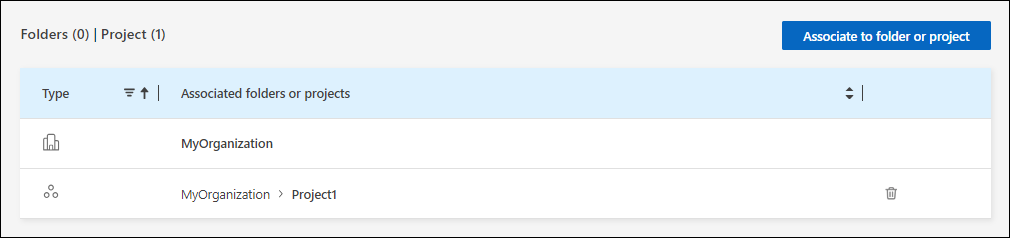

|
Per vedere quali membri dell'organizzazione hanno accesso alla risorsa,"visualizza i membri con accesso alle cartelle e ai progetti associati" . |
Rimuovere una risorsa da una cartella o da un progetto
Per rimuovere una risorsa da una cartella o da un progetto, rimuovere la sua associazione. Ciò impedisce ai membri di gestire la risorsa in quella cartella o progetto.

|
Per rimuovere una risorsa rilevata dall'intera organizzazione, vai alla pagina Sistemi e rimuovi il sistema. |
-
Dalla pagina Risorse, vai a una risorsa nella tabella, seleziona
 e poi seleziona Visualizza dettagli.
e poi seleziona Visualizza dettagli. -
Per rimuovere una risorsa da una cartella o da un progetto, seleziona
 accanto alla cartella o al progetto.
accanto alla cartella o al progetto. -
Selezionare Elimina per rimuovere l'associazione.


